適用於 Windows 10、11 的 Dymo Labelwriter 550 驅動程式下載
已發表: 2023-11-08要下載並更新適用於 Windows 10/11 的 Dymo Labelwriter 550 驅動程序,請閱讀完整指南並實施下面提到的手動或自動方法。
Dymo Labelwriter 550 印表機採用先進的熱感列印技術,使其成為全球最受歡迎的印表機之一。 然而,儘管 Dymo Labelwriter 550 印表機是最好的,但用戶還是抱怨驅動程式有問題。 如果 Windows 裝置上安裝的驅動程式已過時、未完成或已損壞,則印表機可能無法如預期運作。 因此,為了使 Dymo 印表機正常運作,建議保持 Dymo Labelwriter 550 驅動程式更新。
以下指南包含下載、安裝和更新 Dymo Labelwriter 550 驅動程式的三種方法。言歸正傳,讓我們開始吧。
如何下載和更新適用於 Windows 11/10 的 Dymo Labelwriter 驅動程式
在我們指南的這一部分中,我們提到了 Dymo Labelwriter 驅動程式的手動和自動方法的步驟。 您所需要做的就是完成所有方法並選擇最適合您的設備的選項。
選項 1:使用 Win Riser 自動更新 Dymo Labelwriter 550 驅動程式
如果您是初學者或沒有時間投資 Dymo Labelwriter 550 驅動程式或其他驅動程式更新,請切換到自動驅動程式更新工具。 Win Riser 工具是保持所有系統驅動程式更新的最佳選擇之一。
Win Riser Driver Updater的功能不僅限於驅動程式更新,還包括惡意軟體偵測和刪除。此外,垃圾清除和註冊表清理都可以透過此一鍵驅動程式更新工具解決。 為了獲得更好、無錯誤的體驗,它還維護設備的完整備份,以便在需要時回滾。 簡單且 24*7 可用的客戶支援使其成為自動更新驅動程式的最佳選擇之一。
使用 Win Riser 自動更新 Dymo Labelwriter 550 驅動程式的步驟:
步驟 1:對於您的 Windows 11 或 10 設備,請使用以下連結下載 Win Riser 工具的最新 .exe 檔案。
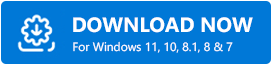
步驟 2:雙擊並套用桌面上彈出的說明來安裝工具。安裝後,它將自動啟動並開始掃描過時的驅動程式、垃圾清除、惡意軟體和無效註冊表。 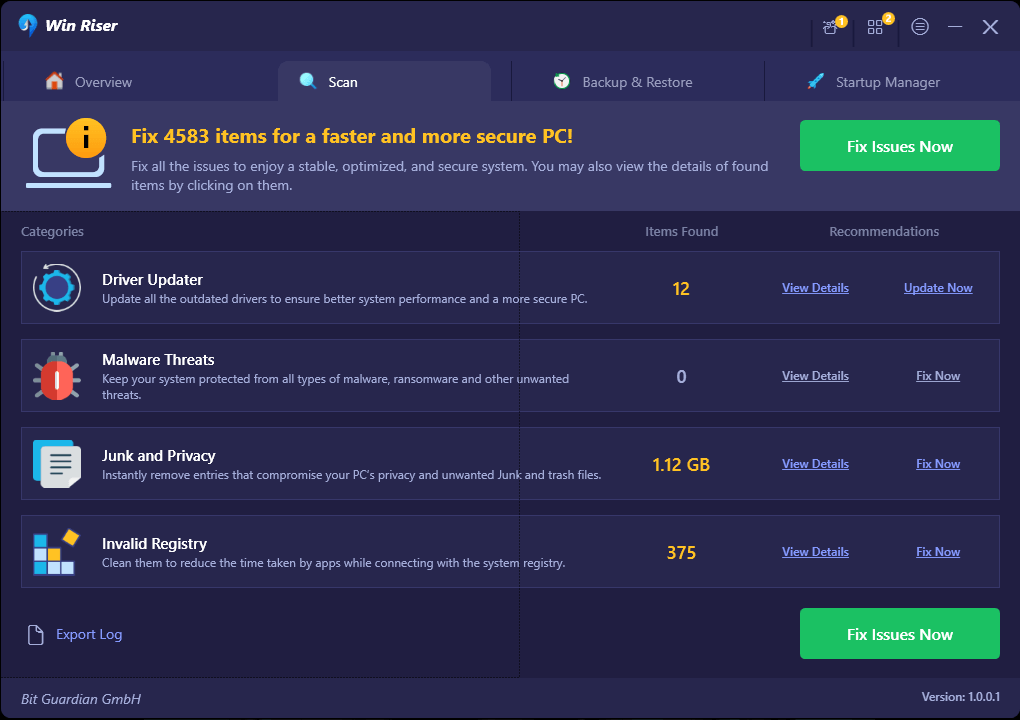
步驟 3:上述掃描的結果是,Win Riser 工具將顯示待處理更新的列表,並帶有「立即修復問題」按鈕。按一下它下載 Dymo Labelwriter 550 的驅動程式和其他更新。 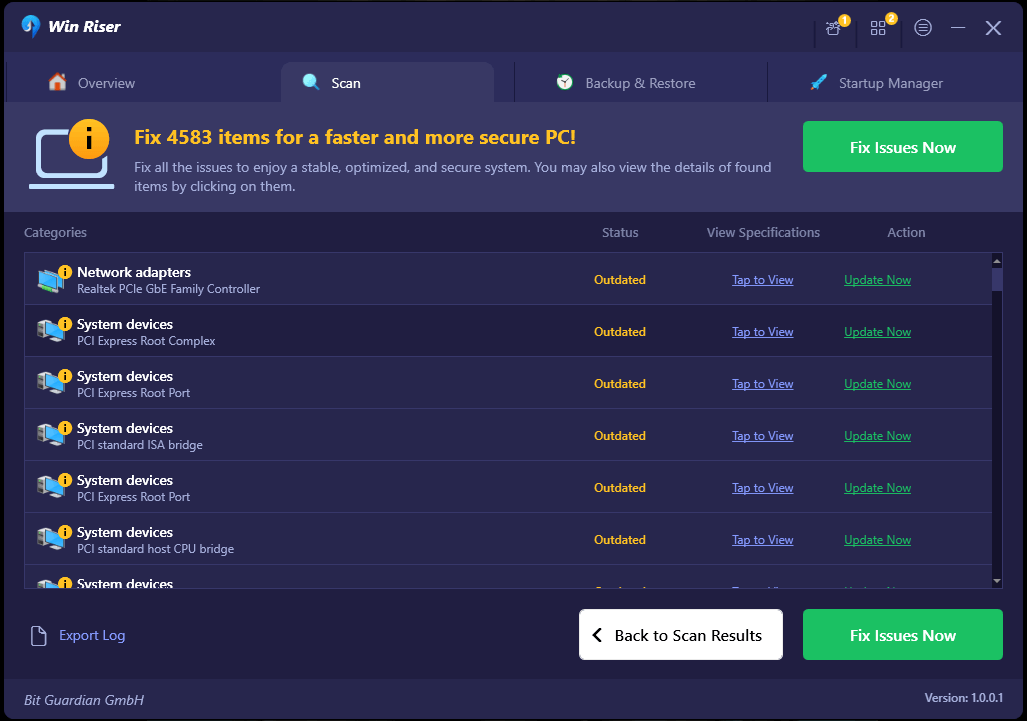
步驟 4:完成後,請依照 Dymo Labelwriter 550 驅動程式安裝流程進行操作,然後重新啟動 PC 以使這些更新生效。
這種方法既適合專業人士,也適合新手用戶。 但是,如果您有時間和技能,您也可以使用底層手動方法來更新 Dymo Labelwriter 550 的驅動程式。
另請閱讀:如何在 Windows 10 中更新印表機驅動程式? 嘗試最好的方法
選項 2:使用官方網站下載 Dymo Labelwriter 550 驅動程式
下一個方法是從官方網站下載 Dymo Labelwriter 550 的驅動程式。
如果您能夠獲得必要的技能和時間來手動下載驅動程序,這是最安全的選擇。 安裝最新的 Dymo Labelwriter 550 驅動程式可以幫助您的裝置實現一流的功能。 因此,製造商在與其品牌相關的官方網頁上發布這些更新。

在 Windows 10、11 或更舊版本裝置上執行手動更新的步驟。
步驟1:點擊此處前往Dymo官方網站或在系統瀏覽器中搜尋它。
步驟 2:導覽至頂部選單並選擇「資源和指南」選項。接下來,展開「下載和使用者指南」標籤。 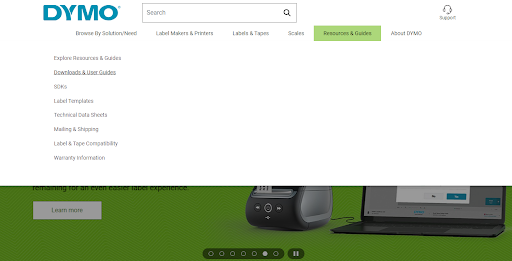
步驟 3:在顯示的頁面上展開標題為「所有 LabelWriter 和 LabelManager 的最新軟體和驅動程式」的類別。現在點擊此下方的「下載」按鈕。 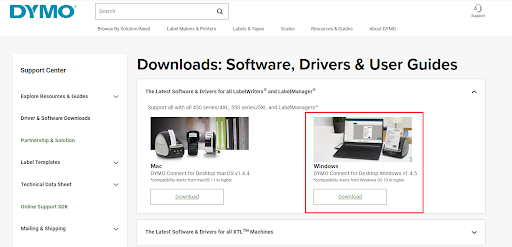
步驟 4:下載完成後,您需要雙擊 Dymo Labelwriter 550 驅動程式安裝並按照螢幕上的指示進行操作。
步驟5:更新驅動程式後,您需要重新啟動電腦。
即使驅動程式已經徹底檢查並且可以信賴,如果您不願意投入時間和精力,那麼這種方法可能不是您的最佳選擇。
另請閱讀:適用於 Windows 10、11 的 Kyocera 印表機驅動程式下載和更新
選項 3:使用裝置管理員下載 Dymo Labelwriter 550 的驅動程式
Windows Device Manager 是一個 Microsoft 程序,有可能成為獲取 Dymo Labelwriter 550 驅動程式的可靠來源。按照基本說明操作,您可以成功更新適用於 Windows 11/10 的 Dymo Labelwriter 550 驅動程式。
步驟 1:按下鍵盤上的Windows 和 R 鍵,然後在搜尋欄中輸入devmgmt.msc。 按“確定”繼續。 
步驟 2:使用適當的選單選項導覽至印表機或列印佇列部分後,展開它。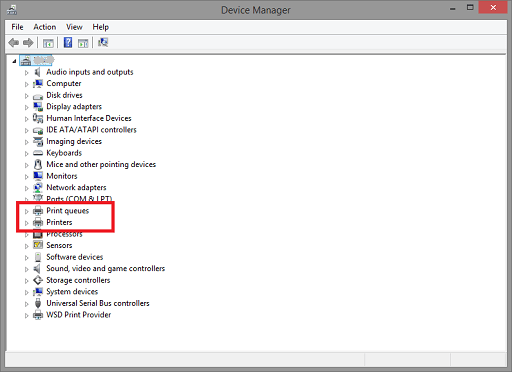
步驟3:之後,使用滑鼠右鍵並選擇「更新驅動程式」。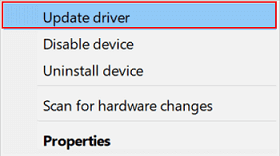
步驟 4:在接下來出現的視窗中,選擇允許您自動搜尋最新版本的驅動程式軟體的選項。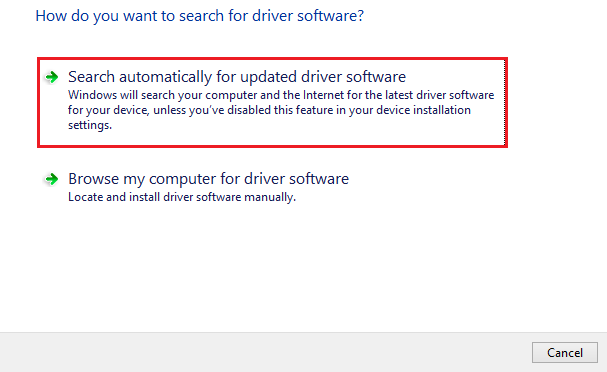
步驟 5:等待裝置管理員搜尋驅動程式更新,然後依照下列說明進行安裝。
重新啟動您的裝置以應用適用於 Windows 10 的更新的 Dymo Labelwriter 550 驅動程式。如果此方法無法識別最新驅動程序,請選擇上面列出的任何替代方法。
另請閱讀:適用於 Windows 10、11 的 Dymo Labelwriter 450 驅動程式下載和安裝
下載並更新 Dymo Labelwriter 550 驅動程式:完成
一切都完成了。 可使用手動或自動方法分別下載適用於 Windows 11 或 10 裝置的 Dymo Labelwriter 550 驅動程式。 但如果您正在尋找更簡單的方法,那麼堅持使用 Win Riser 驅動程式更新程式工具是最佳選擇。 它還將提高您設備的整體性能。 如果您在更新後遇到任何問題,您始終可以找到一個還原點。
如需任何進一步的協助,請在下面發表評論,我們將盡快回覆您。 此外,如需更多技術指南、評論和遊戲解決方案,請訂閱我們的技術部落格。 如果您是技術狂,想要了解最新的科技新聞、提示和技巧,請在我們的 Facebook、Instagram、Twitter 或 Pinterest 頁面上關注我們。
